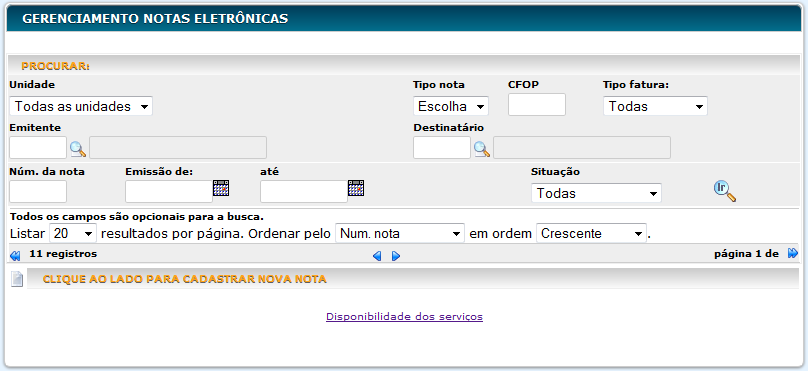Esta página é utilizada para você enviar para a SeFaz (Secretaria da Fazenda Estadual) as Notas Fiscais que já foram emitidas pelo Gerenciamento de Notas. Depois de enviada para a SeFaz a Nota Fiscal se transformará efetivamente em NFe - Nota Fiscal Eletrônica.
Veja abaixo o que você poderá realizar nesta página:
- Consultar as Notas Fiscais Eletrônicas emitidas pela sua empresa, utilizando os filtros e emitir uma Nova Nota Fiscal.
- Enviar para a SeFaz - Secretaria da Fazenda do seu estado as Notas emitidas, gerando a NFe - Nota Fiscal Eletrônica.
- Imprimir o DANFe (Documento Auxiliar da Nota Fiscal Eletrônica) para enviá-la junto dos produtos.
- Baixar o XML da Nota Fiscal Eletrônica.
- Enviar, por E-MAIL, para seu cliente a DANFe e o XML.
- Como CANCELAR uma Nota Fiscal Eletrônica - NFe.
- Fazer o Download de todos os XML emitidos, em um determinado período, para enviar para o seu contador.
- Consultar a disponibilidade dos serviços da SeFaz de todos os estados.
Campos do Filtro:
- Unidade: Escolha a unidade da empresa. Campo obrigatório.
- Tipo de nota: Selecione o tipo de nota que deseja visualizar. Entrada, Saída ou Todas.
- CFOP: Selecione as Notas Fiscais que possuam um CFOP específico.
- Tipo fatura: Selecione se deseja ver as notas Faturadas, Não faturadas ou Todas.
- Emitente: Selecione um emitente para fazer o filtro.
- Destinatário: Escolha um destinatário específico para ver as notas emitidas para ele.
- Núm. da Nota: Informe um número de nota específico para procurar.
- Emissão: Informe a data de emissão para procurar. De / Até.
- Situação: Escolha a situação desejada.
Ao entrar nesta página você deverá utilizar os filtros acima para facilitar sua visualização. O filtro principal a ser utilizado é o da Emissão, onde você escolherá o dia atual para visualizar as notas prontas para serem enviadas para a SeFaz. Para procurar, clique no ícone  .
.
Você também pode clicar no ícone Novo  para abrir o cadastro de uma nova Nota Fiscal, sem precisar ir Menu do Gerenciamento de Notas.
para abrir o cadastro de uma nova Nota Fiscal, sem precisar ir Menu do Gerenciamento de Notas.
Ao clicar no ícone de procurar serão apresentados nos resultados as notas fiscais emitidas.
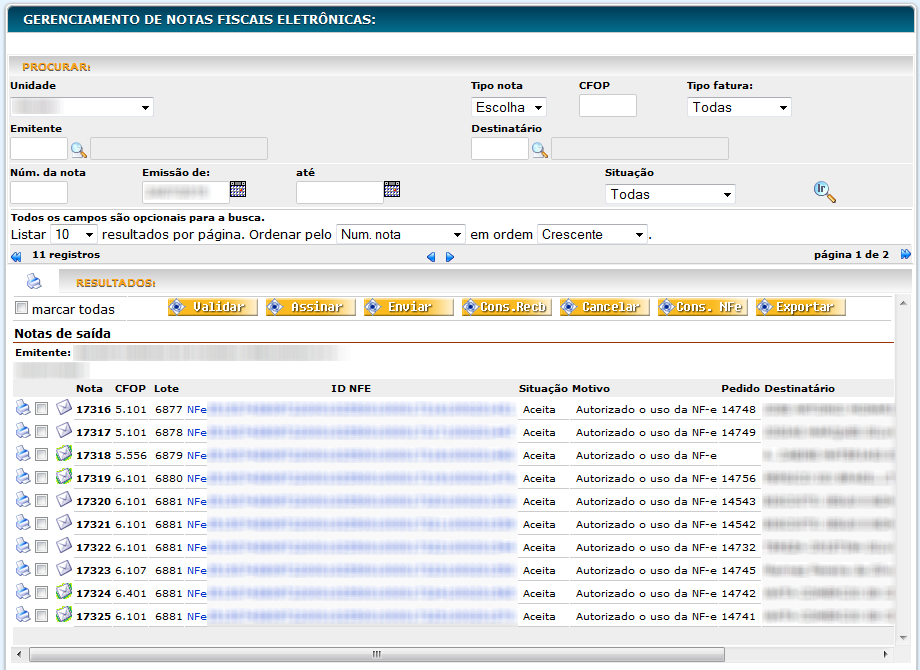
Enviar para a SeFaz - Secretaria da Fazenda do seu estado as Notas emitidas, gerando a NFe - Nota Fiscal Eletrônica.
Para enviar para a SeFaz as Notas Fiscais e emitir a NFe - Nota Fiscal Eletrônica, você precisará seguir os passos abaixo:
- Marque o checkbox
 das notas que deseja enviar para a SeFaz. Você pode enviar várias notas simultaneamente, de uma única vez.
das notas que deseja enviar para a SeFaz. Você pode enviar várias notas simultaneamente, de uma única vez. - Preencha a Senha do Certificado Digital.

- Clique no Botão Validar. No campo "Situação" aparecerá que a nota foi validada.
- Clique no Botão Assinar. No campo "Situação" aparecerá que a nota foi assinada.
- Clique no Botão Enviar. No campo "Situação" aparecerá que a nota foi enviada.
- Clique no Botão Consultar Recibo (Cons.Recb) para obter o retorno da SeFaz. No campo "Situação" aparecerá que a nota foi aceita.
- Faça uma nova procura clicando no ícone
 e você poderá ver as informações das Notas Fiscais Eletrônicas que foram emitidas.
e você poderá ver as informações das Notas Fiscais Eletrônicas que foram emitidas.
IMPORTANTE: Uma NF-e aceita até 990 itens de produto. Há também um limite de tamanho do arquivo que deve ser transmitido à SEFAZ para se obter a autorização de uso: os arquivos XML não poderão exceder a 500 Kbytes. Ou seja, dependendo do tamanho das descrições dos itens e das observações que constarem na NF-e, o número de itens poderá ser muito menor. Neste caso você deverá emitir mais de uma NF-e para abranger todos os itens necessários.
Imprimir o DANFe (Documento Auxiliar da Nota Fiscal Eletrônica) para enviá-la junto dos produtos.
Para imprimir o DANFe, clique no ícone da impressora ![]() e será aberta uma nova janela com a DANFe escolhida em formato PDF para ser impressa ou gravada em algum local desejado.
e será aberta uma nova janela com a DANFe escolhida em formato PDF para ser impressa ou gravada em algum local desejado.
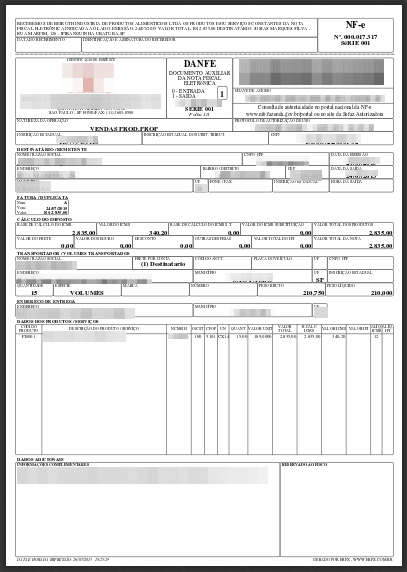
Baixar o XML da Nota Fiscal Eletrônica.
Você pode, se desejar, gravar em seu computador o arquivo XML da Nota Fiscal Eletrônica - NFe.

Para fazer isto, clique sobre o número ID da NFe e será aberta a opção de salvar em seu computador, ou onde desejar, o XML da NFe.
Enviar, por E-MAIL, para seu cliente o DANFe e o XML.
Conforme determinação da legislação da Nota Fiscal Eletrônica, o arquivo XML deve ser enviado por e-mail para o destinatário da Nota Fiscal.
O ERPx pode fazer este envio para você e na mensagem será anexado o arquivo XML e o arquivo com o DANFe. As configurações do e-mail de envio devem ser feitas no Menu Fiscal -> NFe -> Configuração NFe.
Para realizar o envio do e-mail, clique no ícone ![]() e será aberta uma janela para você confirmar as informações, conforme abaixo:
e será aberta uma janela para você confirmar as informações, conforme abaixo:
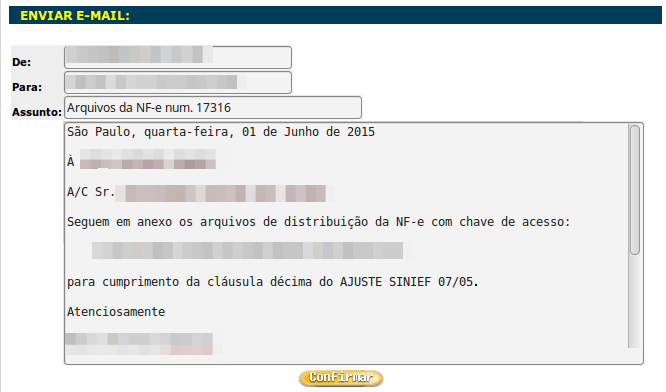
Confira o endereço de e-mail, que foi cadastrado no Cadastro do Cliente e clique no botão Confirmar para fazer o envio.
Depois que o e-mail for enviado, o ícone mudará para ![]() .
.
Como CANCELAR uma Nota Fiscal Eletrônica - NFe.
Para cancelar uma Nota Fiscal Eletrônica - NFe siga os passos abaixo:
- Faça a procura, utilizando os FILTROS, da Nota Fiscal que deseja cancelar.
- Marque o ícone
 da NFe que deseja.
da NFe que deseja.

- Digite a Senha do Certificado Digital da empresa.
- Digite uma Observação referente ao cancelamento da NFe. Campo obrigatório.
- Clique no botão Cancelar.
Pronto. A Nota Fiscal Eletrônica - NFe já está cancelada na SeFaz, no sistema e no seu Financeiro.
IMPORTANTE: O prazo máximo para cancelamento de uma NF-e, no Estado de São Paulo por exemplo, é de 24 horas a partir da autorização de uso.
Fazer o download de todos os XML emitidos, em um determinado período, para enviar para o seu contador.
O sistema permite que você gere um arquivo, em formato compactado ZIP, com todos os arquivos XML de um determinado período, que você selecionou nos campos do FILTRO.
Para gerar este arquivo, preencha os campos do Filtro Emissão De / Até e clique no ícone  para efetuar a procura.
para efetuar a procura.
Quando o sistema exibir as informações, clique no checkbox ![]() MARCAR TODAS e depois no botão Exportar.
MARCAR TODAS e depois no botão Exportar.

Será aberta a janela abaixo:
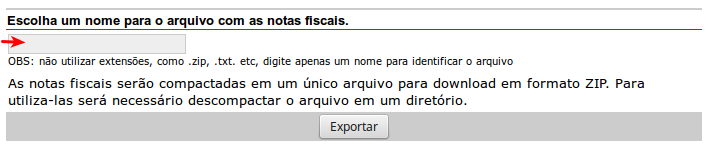
- Digite um nome para o arquivo compactado que você deseja no campo indicado.
- Clique no botão Exportar.
Feito isto, será aberta uma janela para você fazer o download do arquivo gerado. Escolha um local no seu micro para salvar o arquivo.
Consultar a disponibilidade dos serviços da SeFaz de todos os estados.
Para que uma Nota Fiscal Eletrônica - NFe seja emitida o sistema faz todo o processamento da mesma junto a Secretaria da Fazenda - SeFaz do seu estado.
Em algumas ocasiões os serviços da SeFaz ficam indisponíveis e quando isto ocorrer não será possível emitir as Notas Fiscais Eletrônicas - NFe.
Para consultar a disponibilidade dos serviços, clique no texto "Disponibilidade dos serviços".

Será aberta uma nova janela com as informações das Secretarias da Fazenda dos estados.
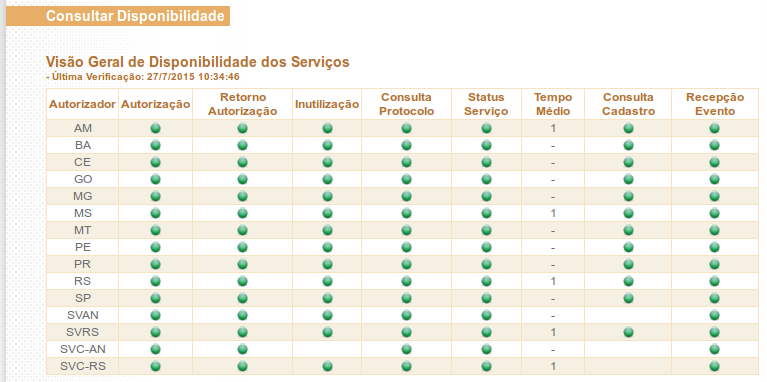
Caso esteja indisponível o status aparecerá em vermelho ou com intermitência em amarelo.
É necessário aguardar a regularização para que a emissão das Notas Fiscais Eletrônicas - NFe volte ao normal.